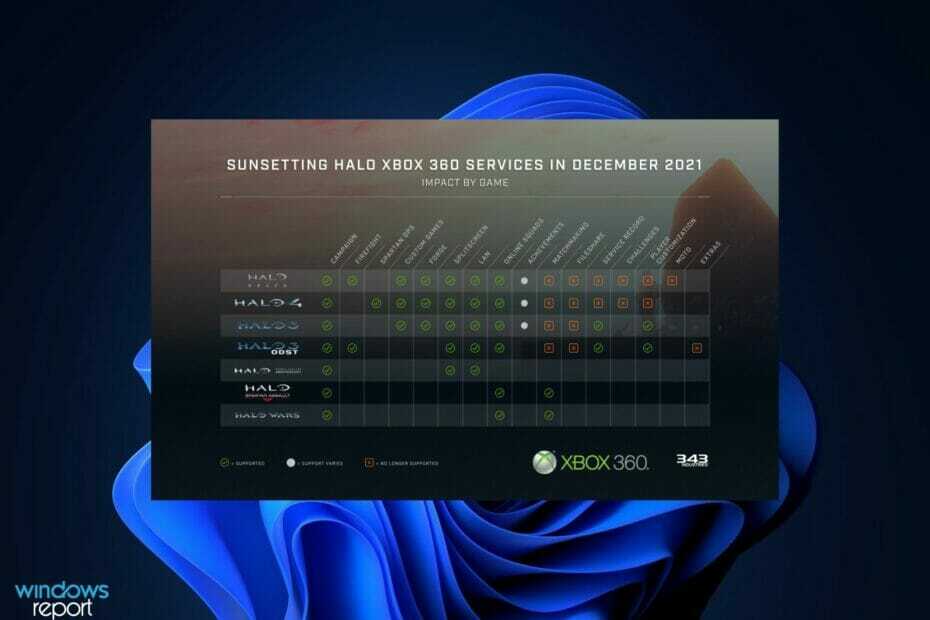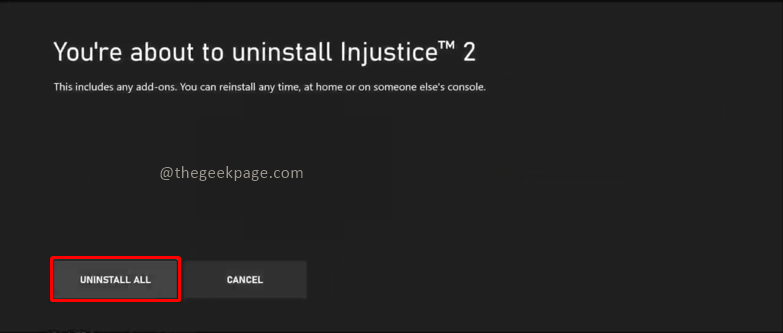Это программное обеспечение будет поддерживать ваши драйверы в рабочем состоянии, тем самым защищая вас от распространенных компьютерных ошибок и сбоев оборудования. Проверьте все свои драйверы сейчас за 3 простых шага:
- Скачать DriverFix (проверенный файл загрузки).
- Нажмите Начать сканирование найти все проблемные драйверы.
- Нажмите Обновите драйверы чтобы получить новые версии и избежать сбоев в работе системы.
- DriverFix был загружен 0 читатели в этом месяце.
Xbox позволяет вам играть в многопользовательскую онлайн-игру с миллионами других игроков, но иногда могут возникать проблемы с сетевой многопользовательской игрой. Опытные пользователи Для этой игры вам нужно быть онлайн Ошибка Xbox на их консоли, и поскольку эта ошибка может помешать вам играть в онлайн-игры, сегодня мы покажем вам, как ее исправить.
Вот еще несколько примеров этой проблемы: f
- Для этой игры вам необходимо быть в сети Fortnite - Некоторые игроки Fortnite недавно сообщили об этой проблеме. Тем не менее, вы все еще можете применить решения из этой статьи.
- Для этой игры вам необходимо быть в сети, если вы регулярно пользуетесь Xbox - Очень похожее сообщение об ошибке. И снова применимы те же решения.
- Ошибка Xbox One 0x803f9008 - Это распространенный код ошибки Xbox One, который в основном означает то же самое.
- Человек, который купил это, должен войти в систему - На самом деле это ошибка входа, но она возникает при запуске определенной игры.
Ошибка Xbox «Для этой игры вам необходимо быть в сети», как исправить?
Оглавление:
- Перезагрузите роутер / модем
- Выполнить обновление панели мониторинга
- Очистить альтернативный MAC-адрес
- Проверьте ваше сетевое соединение
- Отключите сетевое подключение
- Перезагрузите консоль
- Очистить системный кеш
- Проверить статус служб Xbox Live
- Отключить параметр автоматического входа
Исправлено - «Для этой игры вам необходимо быть в сети» Ошибка Xbox
Решение 1. Перезагрузите маршрутизатор / модем.
Иногда эта ошибка может появиться из-за проблем с настройкой сети. Чтобы решить эту проблему, вам может потребоваться перезагрузить модем / беспроводную сеть. маршрутизатор. Это простая процедура, и для ее выполнения выполните следующие действия:
- Нажмите кнопку питания на модеме, чтобы выключить его.
- После выключения модема подождите 30 секунд и нажмите кнопку питания, чтобы снова включить его.
- Подождите, пока модем полностью не включится.
- После этого проверьте, решена ли проблема.
Если у вас есть беспроводной маршрутизатор, вам также придется перезапустить его, чтобы исправить эту ошибку.
Решение 2. Выполните обновление панели мониторинга.
По словам пользователей, вы можете исправить эту ошибку на Xbox One, просто выполнив обновление панели управления. Для этого выполните следующие действия:
- Откройте свою панель управления.
- Нажмите и удерживайте Левый триггер, Правый триггер а также Y кнопку на несколько секунд.
После того, как вы отпустите эти кнопки, Dashboard обновится и снова загрузит все элементы главного экрана. Некоторые пользователи сообщили, что это решение не работает, если вы не перейдете в автономный режим и не вернетесь в Интернет перед использованием вышеупомянутого метода. Имейте в виду, что вам, возможно, придется повторить этот процесс несколько раз, прежде чем вы решите проблему.
Решение 3. Очистить альтернативный MAC-адрес
Конфигурация сети может иногда мешать работе Xbox и вызывать Для этой игры вам нужно быть онлайн и многие другие ошибки, которые должны появиться. Чтобы решить эту проблему, рекомендуется снять флажок "Альтернатива". MAC-адрес, и вы можете сделать это на Xbox One, выполнив следующие действия:
- Открыть Настройки и перейдите к Сеть.
- Выбирать Расширенные настройки> Альтернативный MAC-адрес.
- Выбирать ясно чтобы очистить MAC-адрес и перезапустить консоль, чтобы сохранить изменения.
Эта процедура немного отличается на Xbox 360, но вы можете выполнить ее, выполнив следующие действия:
- Открыть Системные настройки.
- Перейдите к Настройки сети и выберите Беспроводная сеть.
- Выбирать Настроить сеть> Дополнительные настройки.
- Выбирать Альтернативный MAC-адрес и убедитесь, что Альтернативный MAC-адрес не установлен.
- Нажмите Сделанный сохранить изменения.
После очистки альтернативного MAC-адреса ошибка должна быть полностью устранена.
Решение 4. Проверьте сетевое соединение.
Немногие пользователи сообщили, что исправили Для этой игры вам нужно быть онлайн ошибка, просто проверив их сетевое соединение. Чтобы сделать это на Xbox One, выполните следующие действия:
- Открыть Настройки и выберите Сеть.
- в Поиск проблемы раздел справа выберите Проверить сетевое соединение.
- После этого выберите Тестовое многопользовательское соединение.
Если ваша консоль проходит оба теста, это означает, что ваше интернет-соединение работает правильно и нет заблокированных портов, которые мешают сетевой игре.
Чтобы проверить подключение к Интернету на Xbox 360, сделайте следующее:
- нажмите Гид кнопку на вашем контроллере.
- Выбирать Настройки> Системные настройки.
- Выбирать Настройки сети.
- Выберите имя своей беспроводной сети или выберите Проводная сеть вариант.
- Теперь выберите Проверить подключение к Xbox Live.
Если есть какие-либо проблемы с вашим сетевым подключением, обязательно устраните их и проверьте, устраняет ли это ошибку.
Решение 5. Отключите сетевое соединение.
По словам пользователей, эту проблему можно решить, просто отключив Xbox. Для этого вам необходимо выполнить следующие действия:
- Прокрутите влево по Дом экран, чтобы открыть Гид.
- Выбирать Настройки> Все настройки.
- Выбирать Сеть> Настройки сети.
- Выбирать Перейти в автономный режим вариант.
После перехода в автономный режим повторите те же шаги и выберите Выйти в онлайн вариант.
Решение 6. Перезагрузите консоль.
По словам пользователей, им удалось решить эту проблему, просто перезапустив консоль. Перезапуск Xbox может решить всевозможные проблемы, а чтобы перезапустить Xbox One, сделайте следующее:
- Нажмите и удерживайте кнопку питания на консоли в течение 10 секунд, чтобы выключить ее.
- После выключения консоли отключите кабель питания и подождите несколько минут.
- После этого снова подключите кабель питания и нажмите кнопку питания на консоли, чтобы снова включить ее.
Вы также можете перезапустить Xbox One, выполнив следующие действия:
- Открыть Настройки и перейти к Питание и запуск.
- Найдите Режим мощности и измените его с Немедленное включение к Сохранение энергии.
- После этого выберите Выключите Xbox вариант.
- Включите Xbox, удерживая Гид кнопку на контроллере. Вы также можете нажать кнопку питания на консоли, чтобы включить ее.
- По желанию: После включения консоли вы можете вернуться к Настройки> Питание и запуск и включить Немедленное включение Режим мощности.
Решение 7. Очистить системный кеш
Вы можете решить эту проблему, просто очистив кеш на Xbox. Ваш кеш иногда может быть поврежден, что приведет к появлению этой и многих других ошибок, поэтому мы настоятельно рекомендуем вам очистить его. Для этого на Xbox 360 сделайте следующее:
- нажмите Гид кнопку на контроллере и перейдите к Настройки> Системные настройки.
- Выбирать Место хранения.
- Выберите любое доступное запоминающее устройство и нажмите Y кнопку на контроллере.
- Параметры устройства экран откроется. Выбирать Очистить системный кеш вариант.
- Вы должны увидеть подтверждающее сообщение. Выбирать да.
Чтобы очистить кеш на Xbox One, вам необходимо выключить консоль и отсоединить кабель питания. Когда шнур питания отключен, нажмите кнопку питания несколько раз, чтобы полностью разрядить аккумулятор. Подключите кабель питания и подождите, пока цвет индикатора на блоке питания не изменится с белого на оранжевый. Теперь нажмите кнопку питания, чтобы включить консоль. Ваш кеш будет очищен, и проблема должна быть решена.
Решение 8. Проверьте статус служб Xbox Live.
Xbox Live состоит из разных служб, и если одна из этих служб не работает должным образом, вы не сможете играть в определенные игры в Интернете. Чтобы проверить статус служб Xbox Live, просто посетите веб-сайт Xbox в любом веб-браузере. Если какая-либо из этих служб не работает, вам остается только подождать, пока Microsoft исправит проблему.
Решение 9. Отключите параметр автоматического входа.
По словам пользователей, иногда опция автоматического входа может вызвать появление этой ошибки, и для решения проблемы вам необходимо отключить ее. Чтобы сделать это на Xbox One, выполните следующие действия:
- Перейти к Настройки и выберите Вход, безопасность и пароль вариант.
- Теперь выберите Мгновенный вход.
- Убедись в том, что Используйте опцию мгновенного входа не включен.
Чтобы отключить автоматический вход на Xbox 360, сделайте следующее:
- Войдите в Xbox Live.
- Перейти к Настройки и выберите Профиль.
- Выбирать Настройки входа.
- Выбирать Автоматический вход и убедитесь, что он отключен.
Для этой игры вам нужно быть онлайн Ошибка может помешать вам играть в онлайн-игры, и мы не знаем, сколько игр затронуто этой проблемой, но вы сможете исправить ее с помощью одного из наших решений.
СВЯЗАННЫЕ ИСТОРИИ, КОТОРЫЕ НЕОБХОДИМО ВЫБРАТЬ:
- Исправлено: «Загружаемый контент изменен» ошибка Xbox
- Исправлено: ошибка Xbox «Игра не может быть запущена»
- Исправлено: «Требуемое запоминающее устройство удалено», ошибка Xbox.
- Исправлено: ошибка Xbox «A.B.C»
- Исправлено: ошибка Xbox «Текущий профиль не разрешен»